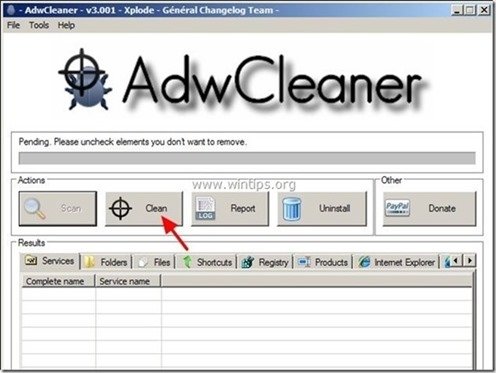Inhaltsverzeichnis
" Röhren-Dimmer ” ist ein "potenziell unerwünschtes Programm (PUP)", das auf gängigen Internetbrowsern (Internet Explorer, Mozilla Firefox, Chrome) installiert wird und ständig im Hintergrund des Computers läuft. Es kann schädliche Programme wie Adware, Symbolleisten oder Viren enthalten und auf Ihrem Computer installieren.
Die " TubeDimmer ” wird verteilt durch "Creative Island Media, LLC" um Geld zu verdienen, indem er Websuchen auf Werbung von unbekannten Herausgebern umleitet oder lästige Pop-Ups in Ihrem Internetbrowser anzeigt.
Die " TubeDimmer "Die bösartige Anwendung ist in der Regel in Freeware-Software integriert, die von bekannten Internetseiten wie " download.com (CNET)" , "Softonic.com" Bitte achten Sie bei der Installation von kostenloser Software auf die Installationsoptionen, damit Sie nicht versehentlich zusätzliche unerwünschte Software oder Symbolleisten installieren.
So deinstallieren Sie TubeDimmer von Ihrem Computer zu entfernen, führen Sie die folgenden Schritte aus:

So entfernen Sie “ Röhren-Dimmer ” von Ihrem Computer aus:
Schritt 1: Deinstallieren Sie "Tube Dimmer" über die Systemsteuerung von Windows.
Schritt 2: Entfernen Sie Adware & unerwünschte Browser Toolbars: AdwCleaner.
Schritt 3: Entfernen Sie " TubeDimmer "Erweiterung aus Ihrem Internet-Browser.
Schritt 4: Entfernen Sie Malware-Programme und Registry-Einträge: MalwareBytes Antimalware.
Schritt 5: Entfernen Sie temporäre Internetdateien und ungültige Einträge in der Registrierung.
Schritt 1: Deinstallieren Sie unerwünschte Software von Ihrem Computer.
1. Gehen Sie dazu zu:
- Windows 8/7/Vista: Start > Systemsteuerung Windows XP: Start > Einstellungen > Bedienfeld
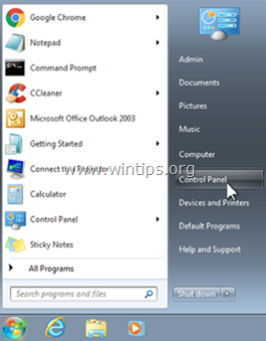
2. Doppelklick zum Öffnen
- Programme hinzufügen oder entfernen wenn Sie Windows XP haben Programme und Funktionen wenn Sie Windows 8, 7 oder Vista haben.
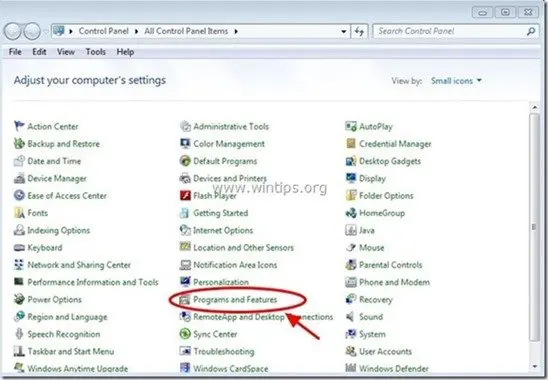
3. Suchen Sie in der Programmliste nach und Entfernen (Deinstallieren) diese Anwendungen:
- Röhren-Dimmer (Creative Island Media, LLC) Jede andere unbekannte Anwendung.
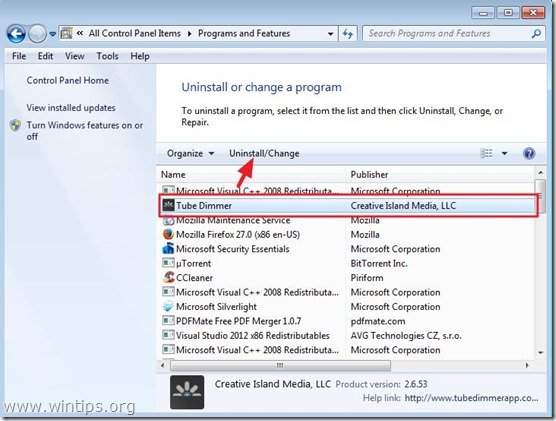
Schritt 2: Reinigen Sie Adware und unerwünschte Browser-Symbolleisten.
1. laden Sie das Dienstprogramm "AdwCleaner" herunter und speichern Sie es auf Ihrem Desktop.

2. alle geöffneten Programme schließen und Doppelklick zu öffnen "AdwCleaner" von Ihrem Desktop aus.
3. Presse " Scannen ”.
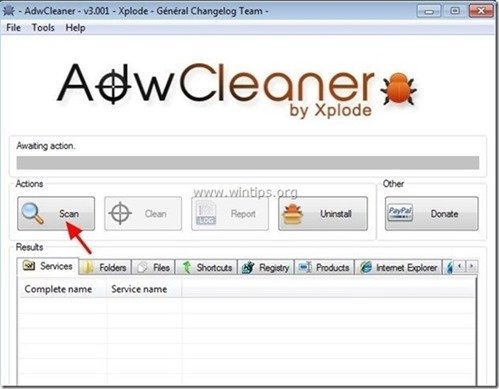
4. Wenn der Scanvorgang abgeschlossen ist, drücken Sie "Sauber ", um alle unerwünschten bösartigen Einträge zu entfernen.
4. Presse " OK " bei " AdwCleaner - Informationen" und drücken Sie " OK " wieder Ihren Computer neu zu starten .
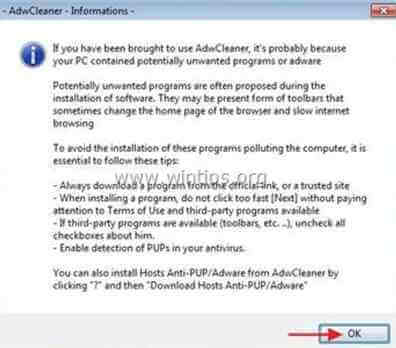
5. Wenn Ihr Computer neu startet, schließen " AdwCleaner"-Informationen (Readme-Fenster) und fahren Sie mit dem nächsten Schritt fort.
Schritt 3: Stellen Sie sicher, dass "Röhrendimmer" auf aus Ihrem Internet-Browser entfernt.
Internet Explorer, Google Chrome, Mozilla Firefox
Internet Explorer
Wie entfernt man " Röhren-Dimmer" von Internet Explorer.
1. Klicken Sie im Hauptmenü des Internet Explorer auf: " Werkzeuge "  und wählen Sie " Add-ons verwalten ”.
und wählen Sie " Add-ons verwalten ”.
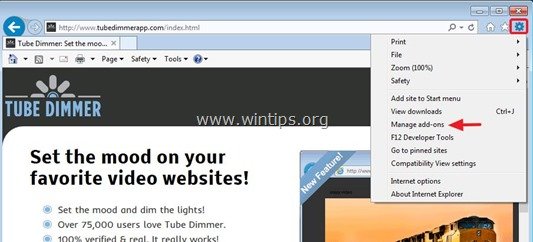
2. Wählen Sie "Symbolleisten und Erweiterungen" im linken Fensterbereich und wählen Sie dann und Deaktivieren Sie die folgenden Symbolleisten und Erweiterungen von " Kreative Inselmedien, LLC ” Herausgeber:
- Röhren-Dimmer
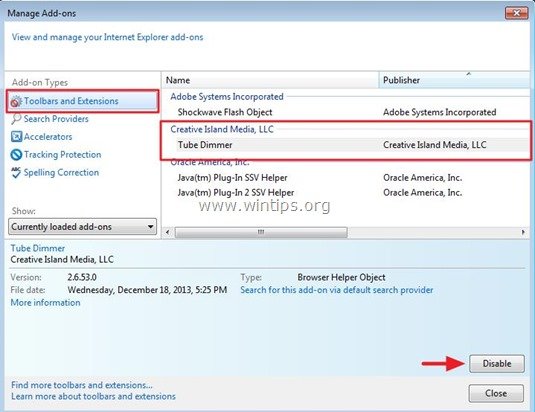
3. alle Internet Explorer-Fenster schließen und Neustart Ihr Browser .
4. Weiter zu Schritt 4 .
Google Chrome
Wie entferne ich "Tube Dimmer ” von Google Chrome.
1. Öffnen Sie Google Chrome und gehen Sie zum Menü Chrome  und wählen Sie " Einstellungen ".
und wählen Sie " Einstellungen ".
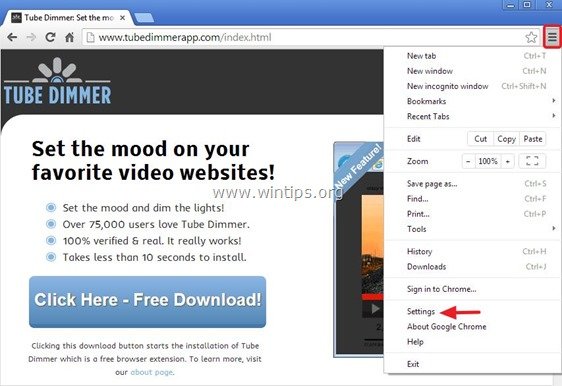
2. Wählen Sie " Erweiterungen " auf der linken Seite.

3. In " Erweiterungen Optionen", entfernen die " Röhren-Dimmer "unerwünschte Erweiterung, indem Sie auf das Symbol recyceln Symbol auf der rechten Seite.
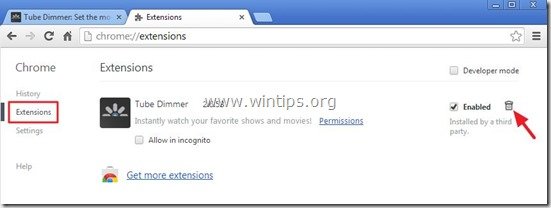
4. Schließen Sie alle Google Chrome-Fenster und weiter zu Schritt 4 .
Mozilla Firefox
Wie entferne ich "Tube Dimmer ” von Mozilla Firefox.
1. Klicken Sie auf " Firefox" oben links im Firefox-Fenster und klicken Sie auf " Add-ons ”.
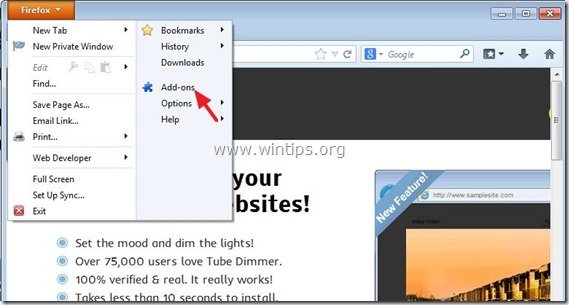
2. Wählen Sie "Erweiterungen" auf der linken Seite und entfernen Sie dann das unerwünschte " Röhren-Dimmer ” Erweiterung durch Drücken der Taste " Deaktivieren Sie Schaltfläche ".

3. schließen Sie alle Firefox Fenster und starten Sie Firefox neu.
4. Fahren Sie fort mit dem nächster Schritt .
Schritt 4: Reinigen Ihr Computer bleibt nicht bösartige Bedrohungen.
Herunterladen und installieren Eines der zuverlässigsten KOSTENLOSEN Anti-Malware-Programme, um Ihren Computer von verbleibenden bösartigen Bedrohungen zu befreien. Wenn Sie ständig vor bestehenden und zukünftigen Malware-Bedrohungen geschützt sein wollen, empfehlen wir Ihnen, Malwarebytes Anti-Malware PRO zu installieren:
MalwarebytesTM-Schutz
Entfernt Spyware, Adware und Malware.
Starten Sie jetzt Ihren kostenlosen Download!
1. Laufen " Malwarebytes Anti-Malware" und lassen Sie das Programm bei Bedarf auf die neueste Version und die bösartige Datenbank aktualisieren.
2. Wenn das Hauptfenster von "Malwarebytes Anti-Malware" auf Ihrem Bildschirm erscheint, wählen Sie die Schaltfläche " Schnellsuche durchführen " und drücken Sie dann " Scannen " und lassen Sie das Programm Ihr System nach Bedrohungen durchsuchen.
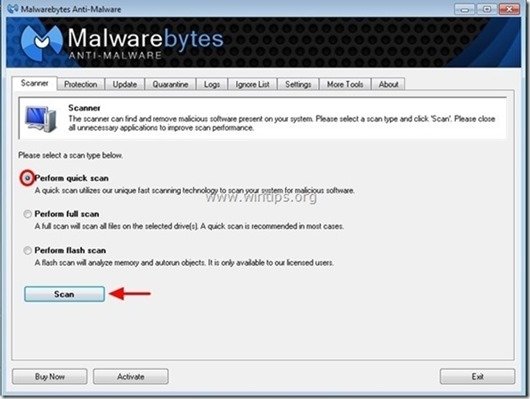
3. Wenn der Scanvorgang abgeschlossen ist, drücken Sie "OK" um die Informationsmeldung zu schließen, und dann Presse die "Ergebnisse anzeigen" Taste zu siehe und entfernen die gefundenen bösartigen Bedrohungen.
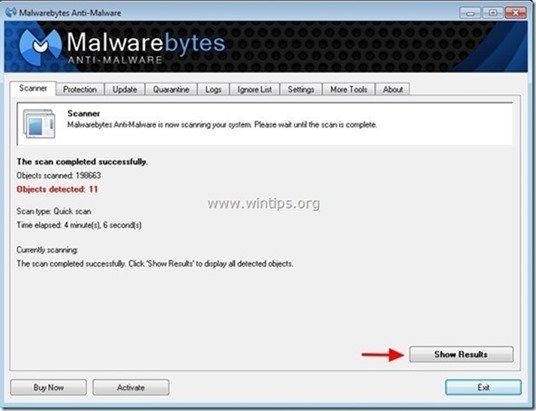 .
.
4. im Fenster "Ergebnisse anzeigen" prüfen - mit der linken Maustaste- alle infizierten Objekte und wählen Sie dann die Option " Ausgewählte entfernen "Option und lassen Sie das Programm die ausgewählten Bedrohungen entfernen.
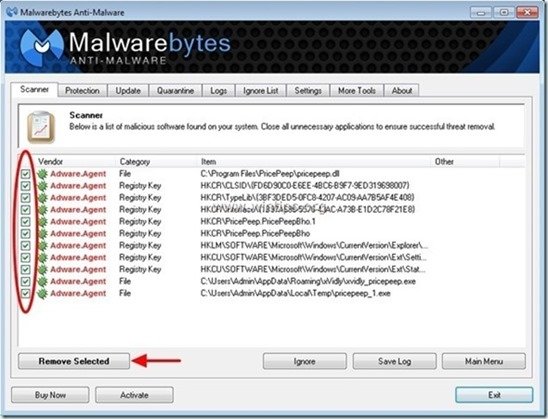
5. Wenn der Prozess der Entfernung infizierter Objekte abgeschlossen ist , "Starten Sie Ihr System neu, um alle aktiven Bedrohungen ordnungsgemäß zu entfernen"
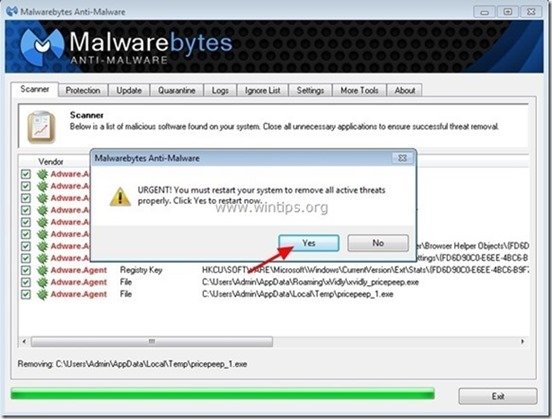
6. Weiter zum nächster Schritt.
Schritt 5: Entfernen Sie unerwünschte Dateien und Einträge.
Verwendung " CCleaner "Programm und fahren Sie fort mit sauber Ihr System von temporären Internet-Dateien und ungültige Registrierungseinträge.*
* Wenn Sie nicht wissen, wie Sie die Software installieren und verwenden "CCleaner", diese Anweisungen lesen .

Andy Davis
Der Blog eines Systemadministrators über Windows